1、首先我们要新建一个PPT,为方便说明我们设置几个方块代表不同设备,如下图所示。

2、我们再设置一个圆,代表产品。将其放置在第一个设备中,如下图所示。

3、设置运动轨迹,菜单栏选择动画→其他动作路径,在添加动作路径窗格中选择合适的运动路径,本示例选择向右,如下图。
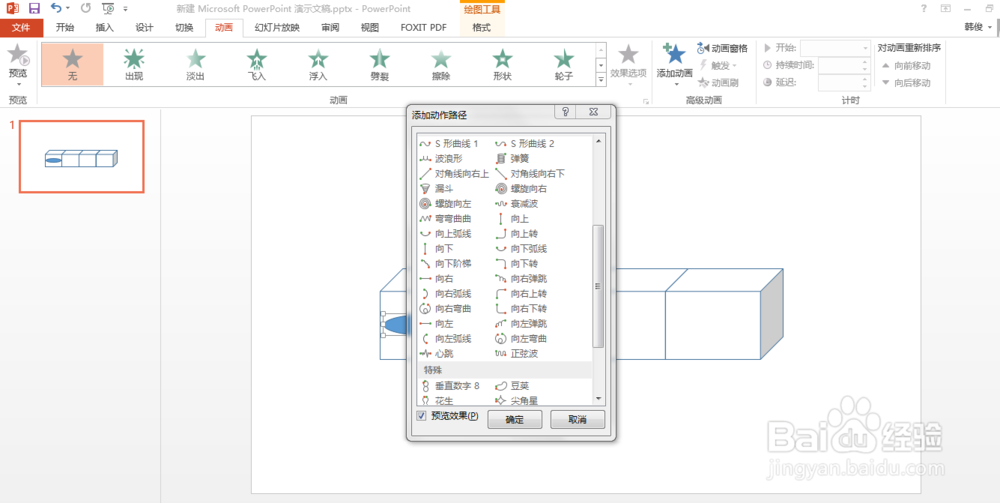
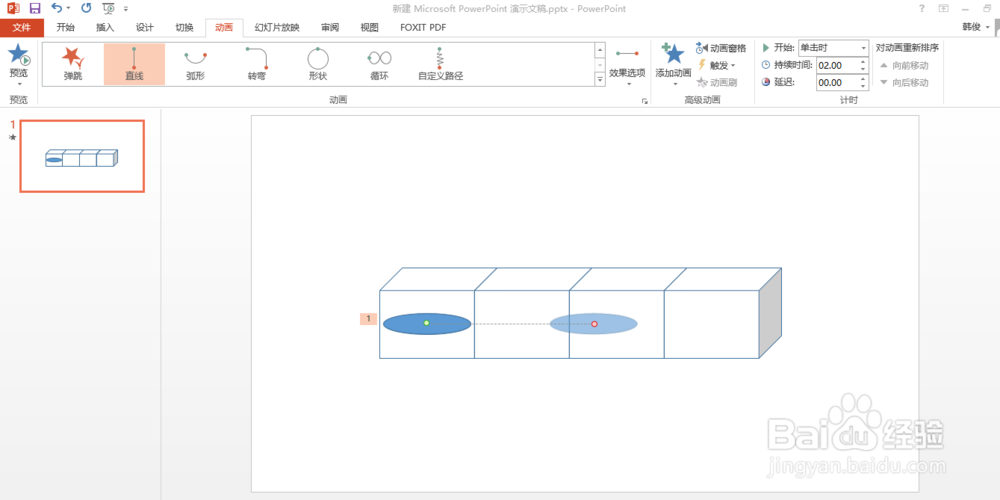
4、将终点调整到合适的位置,直接点击终点位置,拖动到合适位置即可。如下图所示。
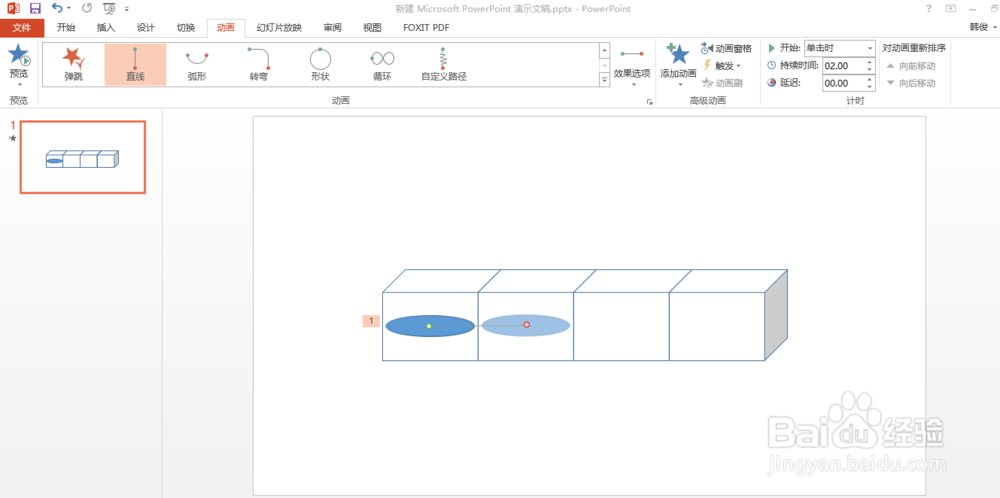
5、重复3,4步骤,添加物体由设备2,移动到设备3,此时不仅要移动终点位置,更要让该路径起点与第一步移动路径的终点重合,这才能确保动画连续移动。
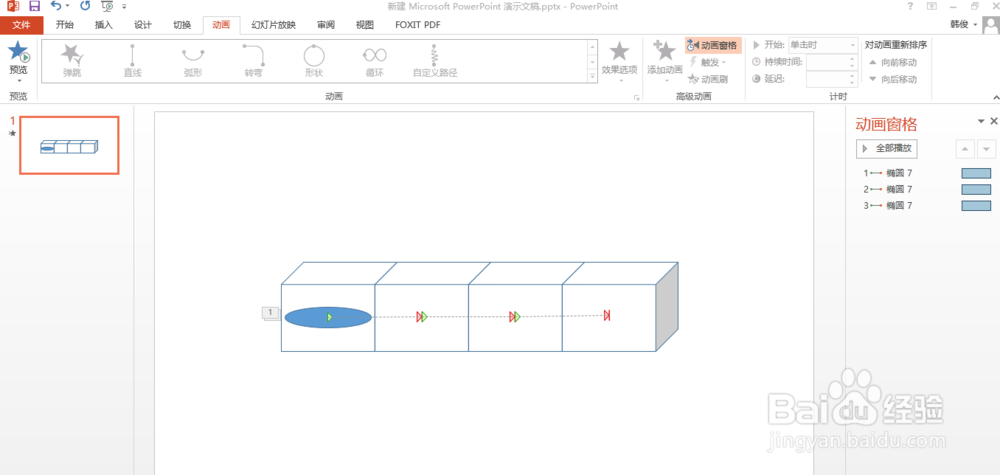
6、重复3,4,5步骤,将其运动轨迹添加到其他设备上,即完成操作!
